
Tartalom
Az összecsukható névjegykártya vastag kartonra nyomtatva ideális egy professzionális névjegykártyához.
irányok
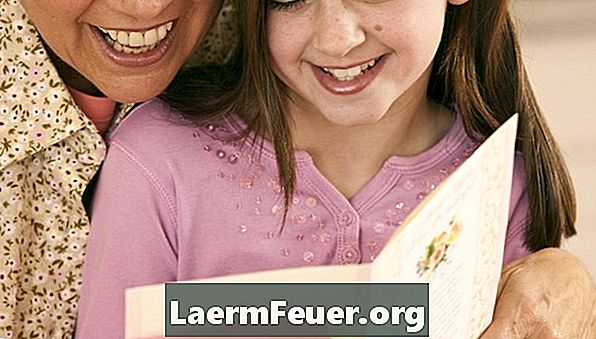
-
Nyisson meg egy olyan szövegszerkesztő programot, mint a Microsoft Word vagy a Corel WordPerfect. A Fájl menüben kattintson az "Új" gombra. Ha lehetősége van a modellek kiválasztására, válassza a "Fehér" vagy a "Normál" lehetőséget.
-
Adjon hozzá egy új oldalt a dokumentumhoz összesen két oldalra. Az elsőnek tartalmaznia kell a kártya első és hátsó részét, a második pedig a belső.
-
Tekintse meg a program súgófájljait a rács létrehozására vonatkozó információkért az egyes oldalak két részre osztásához. Készítsen egy vízszintes vonalat, amely pontosan két részre osztja az oldalakat.
-
Az első oldalon grafika, szöveg és bannerek adhatók hozzá a lap minden egyes feléhez, ahogyan szeretné. A legjobb eredmény eléréséhez használja a program rajzoló eszközeit szövegdobozok létrehozásához. Így mozgathatja ezeket a dobozokat, és pontosabban pozícionálhatja a szöveget, mintha közvetlenül az oldalra írta volna.
-
Ha elkészült, használja a "Flip vagy Rotate" parancsot, hogy az első oldal tetején lévő tárgyakat fejjel lefelé fordítsa (ami a kártya alja). További információért tekintse meg a program segítségét.
-
Menjen a második oldalra, és adja hozzá a belső üzenetet szövegek vagy bannerek használatával. A legjobb eredmény eléréséhez használja a program rajzoló eszközeit szövegdobozok létrehozásához. Ha azt szeretné, hogy a fedél belseje üres legyen, hagyja üresen az oldal első felét. Ellenkező esetben használja a "Flip vagy Rotate" parancsot az objektumok fejjel lefelé fordításához.
-
Győződjön meg róla, hogy a nyomtatónak lehetősége van kétoldalas nyomtatásra. Ha igen, nyomtassa ki az oldalakat az előző beállítások szerint, és kövesse az utasításokat a papír újbóli behelyezéséhez. Ha a nyomtató nem rendelkezik ezzel a lehetőséggel, menjen a következő lépéshez.
-
Nyomtassa ki a nyomtató első oldalát az alacsony, fekete-fehér vagy szabványos minőségi beállítások használatával. Fordítsa el a lapot, és nyomtassa ki a második oldalt. A kétoldalas dokumentumok nyomtatásához forduljon a nyomtató manuelhez.
-
Hajtsa fel a kártyát, ügyelve arra, hogy a képek rendben legyenek.
-
Mentse el a befejezett fájlt, és nyomtassa ki a kártyát kiváló minőségű színes vagy fehér papírra a nyomtató legapróbb beállításainak használatával. Hajtsa fel és írja alá.
tippek
- Kapjon borítékot, amely megfelel a kártyának, vagy képpel és gratulációval díszíti őket. Egyes programok még sablonokat is tartalmaznak a boríték létrehozásához.
Amire szüksége van
- nyomtató
- karton
- Színes papír
- számítógép
- Szófeldolgozó program